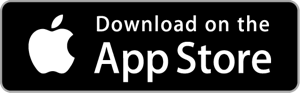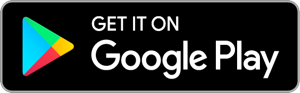Apple CarPlay je chytřejší a bezpečnější způsob, jak používat váš iPhone při řízení. Na displeji auta můžete získávat trasy, volat, odesílat a přijímat zprávy a užívat si svou oblíbenou hudbu. Proto, pokud vás zajímá, jak získat Apple CarPlay, připravili jsme pro vás několik jednoduchých kroků.
Apple CarPlay, co to je?
Apple CarPlay je snadný způsob, jak spárovat váš Apple iPhone s informačním a zábavním systémem vašeho vozidla. CarPlay přináší mnoho funkcí vašeho smartphonu Apple do vašeho vozidla a umožňuje vám je používat bezpečněji, snadněji a legálně, když jste na cestách. Dalším klíčovým bodem je, že jej můžete použít pro nativní aplikace Apple, telefonní hovory, textové zprávy, hudbu, mapy, kalendář a další aplikace třetích stran.
Kromě toho si zde můžete přečíst více o tom, jaké aplikace můžete používat.
Jak připojit Apple CarPlay v novém autě
Jedním z prvních kroků k připojení k vašemu Apple CarPlay je ujistit se, že máte kompatibilní telefon, což by byl iPhone 5 nebo vyšší. Přejděte do Nastavení a Siri a Vyhledávání a zapněte funkci Siri, abyste mohli začít s dalšími kroky.
- Nejprve zapojte telefon do portu USB pro Apple CarPlay a vyhledejte logo.
- Dále přejděte do Nastavení > Obecné > CarPlay a vyberte své vozidlo ze seznamu Dostupná auta.
- Poté podržte tlačítko hlasového ovládání na volantu nebo podržte domovské tlačítko CarPlay na dotykové obrazovce.
- Nakonec se objeví Siri a budete připraveni používat funkce Apple CarPlay.
Jak získat Apple CarPlay ve starším autě
Pokud se rozhodnete nainstalovat nové stereo, doporučujeme, aby to provedl profesionál. I když to může být lákavé udělat to sami, abyste snížili náklady, riskujete, že při tom poškodíte jiné díly.
Dalším způsobem, jak můžete získat Apple CarPlay na svém starším vozidle, je instalace OEM Retrofit. Stále více výrobců vyvíjí dodatečné vybavení, které vám umožní používat CarPlay bez ohledu na model vašeho vozidla. Díky dodatečné montáži možná nebudete muset úplně vyměnit celé stereo, abyste mohli používat CarPlay.
Co je Uconnect?
Uconnect je platforma připojených vozidel, která je zabudována do vozidel Chrysler, Dodge, Jeep, Wagoneer, Ram a Fiat. Má k dispozici pokročilé funkce pro připojení, zábavu, navigaci a komunikaci, které jsou spolehlivé a snadno se používají.
V závislosti na typu vozidla, které máte, je Uconnect k dispozici s mnoha různými velikostmi obrazovek od 5palcové po 12palcovou dotykovou obrazovku. Disponuje systémem hlasových příkazů, který je kompatibilní s Apple CarPlay a může být vybaven WiFi hot spotem.
Jak používat Uconnect
Spárujte svůj telefon s Uconnect a užijte si handsfree snadný přístup k nejpoužívanějším funkcím telefonu, jako je uskutečňování a přijímání hovorů, streamování oblíbené hudby přes reproduktory a další. K připojení smartphonu k systému Uconnect ve vás, vašich přátel nebo pronajatého vozidla stačí jen několik jednoduchých kroků.
- Nejprve budete muset přejít do nastavení telefonu, stisknout tlačítko bluetooth a zapnout bezdrátové připojení.
- Na obrazovce Uconnect vyberte „Telefon“, vyberte „Nastavení“, stiskněte „Spárované telefony“ a poté „Přidat zařízení“.
- Na svém telefonu vyberte svůj systém Uconnect ze seznamu zařízení a potvrďte, že přístupový kód zobrazený na obrazovce vašeho vozidla se shoduje s obrazovkou vašeho telefonu. Nebo, pokud vás telefon požádá o zadání kódu PIN, zadejte kód zobrazený na vašem systému Uconnect. Až budete požádáni, povolte přístup ke kontaktům a stahování zpráv.
- Na zařízení Uconnect nastavte telefon jako oblíbený stisknutím tlačítka „ano“, když budete požádáni. Váš telefon je nyní spárován a připraven k použití.
Uconnect Access
S Uconnect Access jste vždy připojeni ke svému vozu. Vaše oblíbená zábava na dlani. Kromě toho můžete pomocí Uconnect Access zamknout dveře na stovky kilometrů daleko, použít hlasové příkazy k odeslání textové zprávy nebo najít nejlépe hodnocená místa ve vašem okolí.
požadavky
- Vozidlo musí být vybaveno přístupovým systémem Uconnect
- Váš telefon musí být kompatibilní s aplikací Uconnect Access
- Vozidlo musí být v dosahu použitelného a spolehlivého mobilního signálu
- Váš smartphone odesílající příkaz musí být v mobilním signálu, aby mohl příkaz odeslat
- Vozidlo musí být registrováno u Uconnect Access a mít aktivní předplatné, které zahrnuje funkci nebo aplikaci
- Majitel musí mít kompatibilní smartphone a stáhnout si aplikaci Uconnect Access
- Vozidlo musí být řádně vybaveno funkcemi instalovanými ve výrobě, které umožňují dálkové příkazy.
Registrace
Pomocí dotykové obrazovky vozidla se pomocí následujících kroků zaregistrujete do Uconnect Access. Můžete si vybrat, zda se zaregistrujete tak, že si promluvíte s agentem a zaregistrujete se telefonicky, nebo to můžete udělat sami pomocí chytrého telefonu, tabletu nebo počítače pomocí metody Registrace přes web. Ujistěte se, že jste v oblasti s dobrými mobilními službami.
Nastavení platebního účtu
Nastavení vašeho platebního účtu Uconnect vám umožní nakupovat z vašeho vozidla a lze jej použít k nepřetržité službě na konci zkušebního období. Váš platební účet Uconnect je volitelný, ale doporučujeme jej, abyste mohli využívat všech výhod svého systému Uconnect. Níže jsou uvedeny kroky k nastavení účtu.
Jak nastavit svůj platební účet Uconnect během registrace:
- Opět platí, že nastavení vašeho platebního účtu Uconnect Access je zcela volitelné. Poté, co si vyberete balíček a přijmete podmínky služby, budete jako další krok požádáni o nastavení svého platebního účtu Uconnect. Zadejte požadované informace a poté klikněte na tlačítko Vytvořit platební účet Uconnect. V této části kroku si vytvoříte platební PIN, který budete používat při každém nákupu v Uconnect Store.
Jak nastavit po registraci a jak spravovat svůj platební účet Uconnect:
- Nejprve se přihlaste do Mopar Owner Connect se svým uživatelským jménem/e-mailem a heslem.
- V pravém horním rohu obrazovky klikněte na tlačítko Upravit profil.
- Na levé straně další obrazovky klikněte na záložku s názvem Uconnect Payment Account. Tím se dostanete na stránku, kde můžete spravovat své platební možnosti, včetně:
- Přidání nebo úprava informací o vaší kreditní kartě pro platbu.
- Úprava fakturační adresy.
- Kontrola vašich aktuálních předplatných balíčků a aplikací.
- Změna kódu PIN pro platbu Uconnect nebo bezpečnostní otázky.
- Zobrazení historie transakcí nákupů z obchodu Uconnect Store
Stažení aplikace Access
Aplikace pro chytré telefony Uconnect Access vám umožňuje na dálku zamknout nebo odemknout dveře, nastartovat motor a aktivovat klakson a světla téměř odkudkoli. Obecně platí, že aplikace pro chytré telefony také obsahuje Via Mobile, která využívá datový tarif vašeho chytrého telefonu pro přístup k vašim osobním účtům Pandora, iHeartRadio, Slacker Radio a Aha™ by HARMAN a jejich ovládání pomocí dotykové obrazovky vozidla.
![Mopar Owners App]()
![Mopar Owners App]()
Nákupy pro vaše vozidlo
Kroky, jak nakupovat:
- Nejprve se zaparkovaným vozidlem a zapnutým rádiem stiskněte tlačítko „Apps“ umístěné v pravém dolním rohu dotykové obrazovky rádia.
- Chcete-li otevřít obchod Uconnect, stiskněte „Nástroje“ a poté „Uconnect Store“.
- Poté v Uconnect Store stiskněte aplikaci, kterou chcete zakoupit.
- Tím se vybraná aplikace otevře do režimu nákupu spolu s dalšími informacemi o aplikaci. Proces nákupu začíná stisknutím tlačítka „Koupit“.
- Obchod Uconnect zobrazí zprávu „Přehled nákupu“ potvrzující finanční podrobnosti aplikace, kterou si chcete zakoupit. Pokračujte stisknutím tlačítka „Koupit“.
- Pro dokončení nákupu musíte stisknout „SOUHLASÍM“. „NESOUHLASÍM“ zruší nákup a přesměruje vás zpět do obchodu Uconnect Store.
- Poté vás obchod Uconnect požádá o „Potvrzení platby“ pomocí výchozí platební metody na vašem platebním účtu Uconnect. Pokračujte stisknutím tlačítka Dokončit.
- Platební účet Uconnect si vyžádá váš „Platební PIN“, který jste vytvořili při zakládání platebního účtu. Po zadání tohoto čtyřmístného kódu PIN proveďte nákup stisknutím tlačítka Dokončit.
- Nakonec obdržíte potvrzovací zprávu, že váš nákup byl odeslán. Stisknutím tlačítka OK proces ukončíte a použijete novou aplikaci nebo WiFi.
Mopar Owner Connect
Na webových stránkách Mopar Owner Connect můžete sledovat svou servisní historii a najít doporučené příslušenství pro vaše vozidlo. Také zde můžete spravovat svůj účet Uconnect Access. Zde jsme uvedli klíčové prvky webu, které vám pomohou co nejlépe využít váš systém Uconnect Access.
Vaše vozidlo: Zde jsou umístěny obrázky, které představují vozidla skupiny Chrysler, která vlastníte. Pokud zde není zobrazeno vozidlo, které vlastníte, klikněte na tlačítko Přidat nové vozidlo. Pokud se také zobrazí vozidlo, které již nevlastníte, klikněte na Upravit profil a spravujte svůj účet.
Naučte se a používejte: Kliknutím na kartu Naučit se a používat naleznete uživatelské příručky a další informace o svém vozidle. Přesněji řečeno, v této oblasti je vyhrazená karta Uconnect Access, kde se dozvíte vše o možnostech vašeho připojeného vozidla.
Aplikace Uconnect Access: Zde můžete zadat číslo mobilního telefonu pro váš kompatibilní telefon a stáhnout si aplikaci Uconnect Access. Další podrobnosti najdete v části označené Stažení aplikace Uconnect Access.
Stav předplatného: V této části můžete rychle zjistit, zda jste aktuálně přihlášeni k odběru vzdálených služeb.
Upravit profil: Chcete-li spravovat podrobnosti svého účtu Uconnect Access, jako jsou vaše kontaktní údaje, heslo a PIN, klikněte na tlačítko Upravit profil, abyste získali přístup k podrobnostem svého účtu, abyste mohli upravit nebo zobrazit své informace.
Obchod: Chcete-li zakoupit aplikace a obnovit předplatné balíčku, klikněte na kartu Obchod a poté přejděte do obchodu Uconnect Store a proveďte nákup.
Připojené vozidlo: Toto prohlášení uvádí, která vozidla, která vlastníte, jsou vybavena systémem Uconnect Access. Ostatní vozidla, která vlastníte, nemusí mít přístup Uconnect a budou indikovat, že se v systému nejedná o vozidlo s přístupem Uconnect.
![How To Get Apple CarPlay]()
Celkově jsou Uconnect, Apple CarPlay a Mopar Owner Connect skvělé služby, které byste měli využít a získat všechny výhody. Představují skvělý způsob, jak zůstat ve spojení a poslouchat své oblíbené skladby, když jste na cestách.
Děkujeme, že jste si prohlédli náš příspěvek
Doufáme, že to bylo informativní a užitečné.